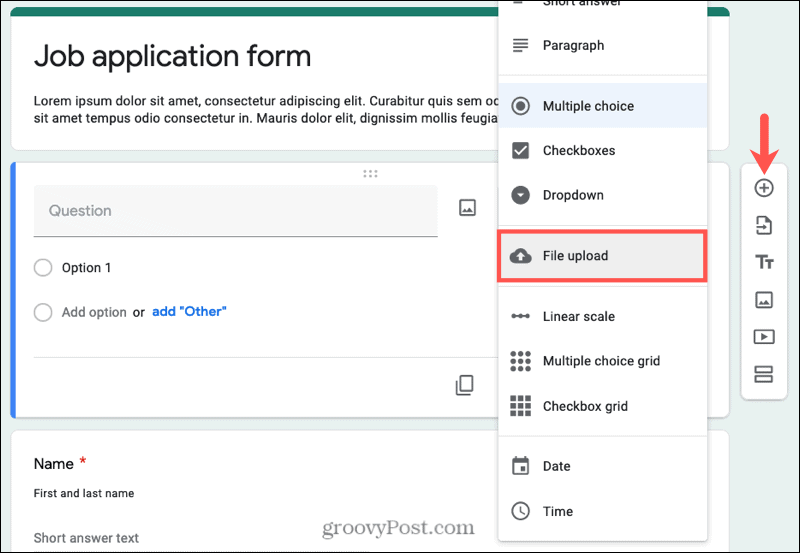Cum se adaugă o întrebare de încărcare a fișierelor în Formulare Google și de ce
Productivitate Formulare Google Google Erou / / March 04, 2021
Ultima actualizare la
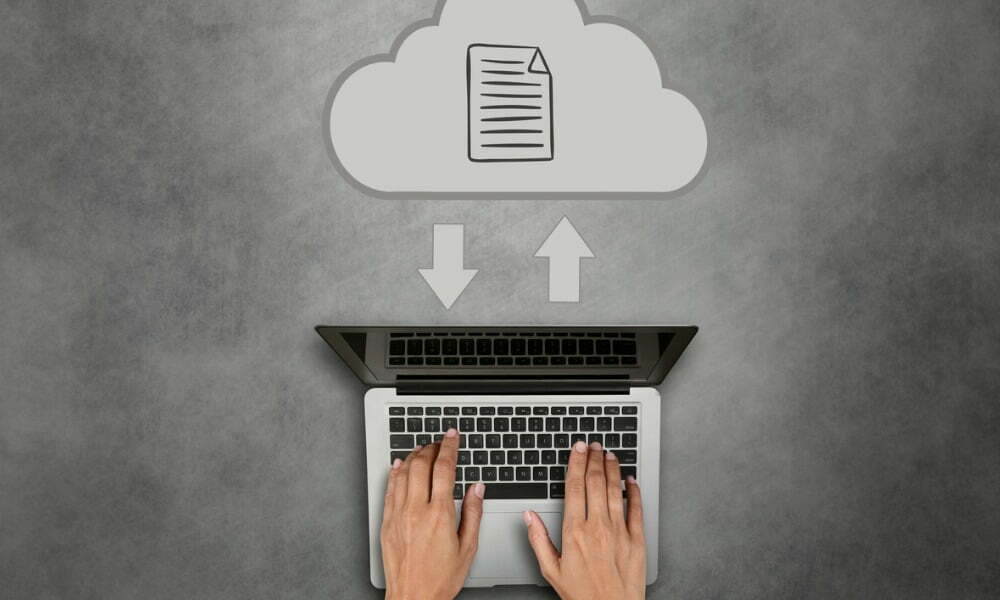
Google Forms este un instrument intuitiv pentru crearea a tot felul de forme. Tipurile de întrebări flexibile îl fac ideal pentru afaceri, educație și forme personale. Deci, dacă aveți o situație în care doriți ca respondentul dvs. să încarce un fișier, Google Forms vă acoperă.
Aici, vă vom explica cum să adăugați o întrebare de încărcare a fișierului în formularul dvs., împreună cu personalizările pe care le puteți face și setările pe care le puteți ajusta.
Tipuri de formulare pentru încărcări de fișiere
Este posibil să aveți deja în vedere un formular care ar beneficia de o opțiune de încărcare a fișierelor. Dar dacă nu sau nu sunteți sigur, iată câteva exemple.
- Cerere de post pentru un solicitant pentru a încărca un CV.
- Formular de asistență pentru produs pentru ca un respondent să încarce o fotografie sau o captură de ecran.
- Formular de actualizare a echipei pentru ca membrii echipei să încarce rapoarte de stare.
- Formular de comandă personalizat pentru respondenți pentru a încărca machete.
- Petrecere sau sărbătoare pentru ca oaspeții să încarce videoclipuri.
Acesta este doar un număr mic de exemple pentru formulare care pot include o întrebare despre fișierul de încărcare. Important de reținut este că acest lucru vă poate scuti de o mulțime de e-mailuri care conțin atașamente mari de fișiere. Nu trebuie să vă faceți griji cu privire la blocarea sau trecerea cu vederea a unui fișier esențial.
În plus, toate fișierele vor fi într-o singură locație. Deci, nu va trebui să le vânați în căsuța de e-mail.
Adăugați o întrebare de încărcare a fișierelor în Formulare Google
Dacă sunteți gata să vedeți cât de ușor este să adăugați acest tip de întrebare, accesați Formulare Google, conectați-vă și deschideți formularul. Apoi, urmați acești pași.
- Accesați locul din formularul dvs. unde doriți să adăugați întrebarea de încărcare a fișierului și faceți clic pe semnul plus în partea de sus a barei de instrumente plutitoare.
- Faceți clic pe caseta drop-down din partea dreaptă sus a întrebării și alegeți Fișier încărcat ca tip.
- Veți vedea un mesaj care vă anunță că fișierele vor fi încărcate pe dvs. Google Drive și că cei care încarcă fișierul trebuie să se conecteze la Google pentru a-și încărca fișierul. Clic Continua.
Personalizați-vă întrebarea
După ce adăugați întrebarea de încărcare a fișierului, o puteți personaliza și regla setările. Dați un nume întrebării dvs., introduceți opțional o imagine, apoi configurați următoarele opțiuni.
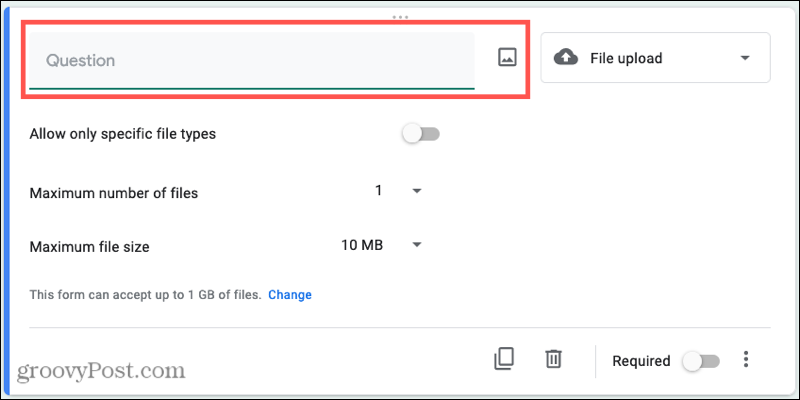
Permiteți doar anumite tipuri de fișiere: Dacă doriți doar anumite tipuri de fișiere, aceasta este o opțiune importantă de setat. Activați comutarea și apoi bifați casetele pentru tipurile de fișiere pe care doriți să le permiteți.
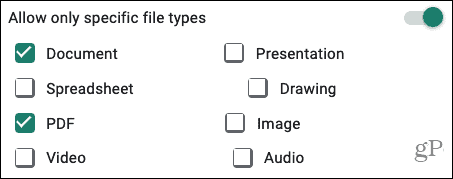
Număr maxim de fișiere: În funcție de scopul formularului dvs., vă recomandăm să permiteți încărcarea mai multor fișiere. Faceți clic pe caseta derulantă și alegeți dintre una, cinci sau 10 ca maxim.
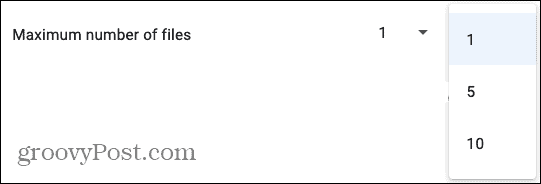
Dimensiunea maximă a fișierului: Deoarece fișierele vor merge pe Google Drive, vă recomandăm să limitați dimensiunea din cauza spațiului. Faceți clic pe caseta derulantă și alegeți dintre 1 MB, 10 MB, 100 MB, 1 GB sau 10 GB pentru maximul implicit.
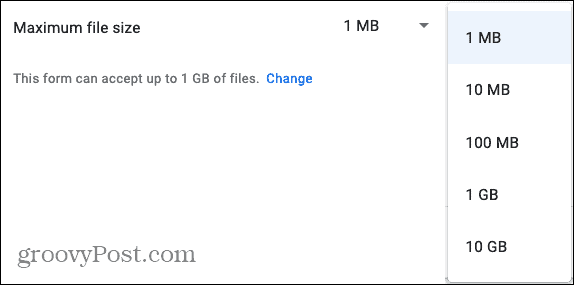
Dacă trebuie să măriți limita peste 1 GB, faceți clic pe Schimbare lângă Acest formular poate accepta până la 1 GB de fișiere. În partea de jos a ferestrei pop-up, utilizați caseta derulantă pentru a selecta 1 GB, 10 GB, 100 GB sau 1 TB și faceți clic pe Salvați.
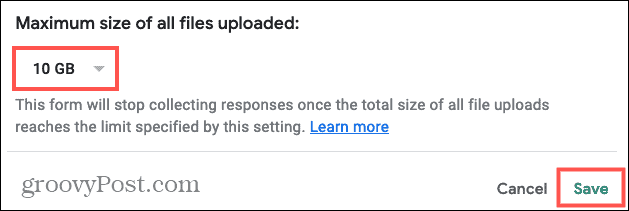
Rețineți că maximul pe care îl setați va determina când formularul nu mai poate primi răspunsuri. Odată ce această limită este atinsă, nimeni nu va putea trimite formularul. Așadar, asigurați-vă că selectați o sumă adecvată.
Setări opționale pentru întrebări
Aveți câteva setări suplimentare pe care le puteți utiliza pentru întrebarea de încărcare a fișierului.
Necesar: Activați comutatorul din partea dreaptă jos a întrebării pentru a o face necesară. Dacă un respondent încearcă să trimită un formular fără să răspundă la întrebare (încărcarea unui fișier), acesta va primi un mesaj că este necesar. Întrebările obligatorii sunt marcate cu un asterisc.
Descriere: Dacă doriți să explicați tipul de fișier, la ce servește sau ceva legat de acesta, puteți adăuga o descriere pentru a apărea sub numele întrebării. Faceți clic pe cele trei puncte din dreapta jos, lângă Obligatoriu și selectați Descriere. Apoi adăugați descrierea când apare caseta.
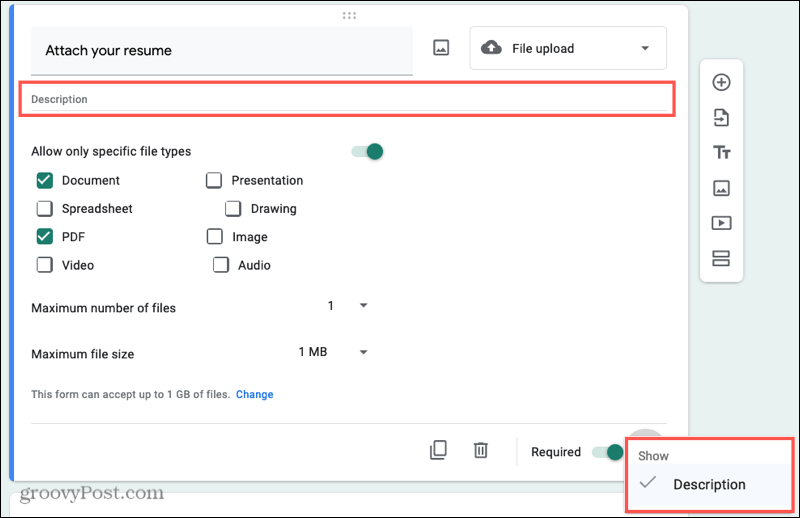
Iată o captură de ecran a unui exemplu de întrebare de încărcare a fișierului care este necesară și include numele întrebării și o descriere.
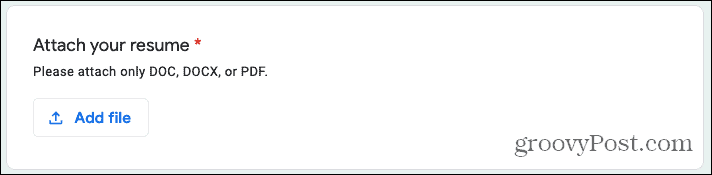
Respondentul dvs. face clic pur și simplu pe Adauga fisier, parcurge fișierul și accesează Încărcare.
Obținerea încărcărilor de fișiere
Veți vedea încărcările de fișiere în Secțiunea Răspunsuri din Formulare Google precum și în Google Drive. Deci, puteți vizita oricare dintre locuri pentru a le obține.
În Formulare Google, deschideți formularul și faceți clic Răspunsuri în vârf. Veți vedea numele întrebării de încărcare a fișierului împreună cu fișierele. Selectați una pentru a o deschide sau faceți clic Vezi dosarul pentru a accesa dosarul din Google Drive.
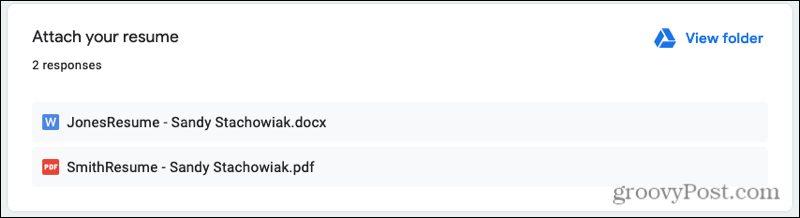
În Google Drive, veți vedea un dosar etichetat cu numele formularului. Deschideți acel folder și apoi subfolderul care conține fișierele.
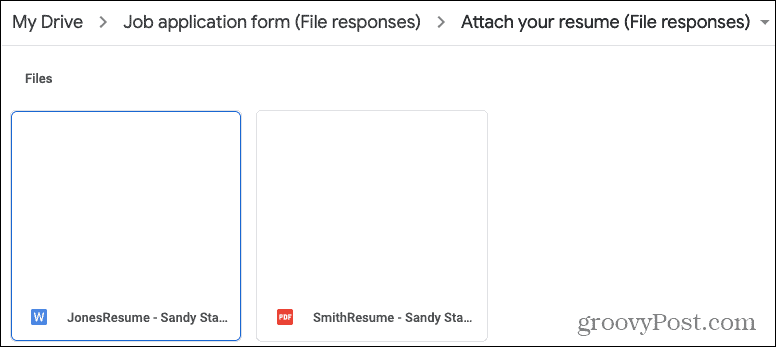
Încărcați rapid un fișier în Formulare Google
Indiferent dacă doriți să solicitați un fișier sau pur și simplu să le dați respondenților o opțiune, Google Forms facilitează obținerea fișierelor de la alții. Vă salvează dintr-o cutie poștală ambalată și păstrează toate fișierele într-un singur loc la îndemână.
Pentru a face mai multe în Google Forms, aruncați o privire la cum se creează un sondaj pentru afacerea dvs. sau cum să faci un test pentru clasa ta.
Potrivirea prețurilor în magazin: Cum să obțineți prețuri online în timp ce faceți cumpărături în magazin
Cumpărarea în magazin nu înseamnă că trebuie să plătiți prețuri mai mari. Datorită garanțiilor de potrivire a prețurilor, puteți obține reduceri online în timp ce faceți cumpărături în ...
Cum să faceți cadou un abonament Disney Plus cu un card cadou digital
Dacă v-ați bucurat de Disney Plus și doriți să îl împărtășiți cu alții, iată cum să cumpărați un abonament cadou Disney + pentru ...
Ghidul dvs. pentru partajarea documentelor în Documente, Foi de calcul și Prezentări Google
Puteți colabora cu ușurință cu aplicațiile Google pe web. Iată ghidul dvs. pentru partajarea în Documente, Foi de calcul și Prezentări Google cu permisiunile ...